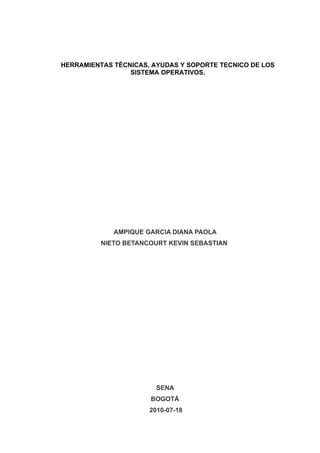
Soporte técnico SO
- 1. HERRAMIENTAS TÉCNICAS, AYUDAS Y SOPORTE TECNICO DE LOS SISTEMA OPERATIVOS. AMPIQUE GARCIA DIANA PAOLA NIETO BETANCOURT KEVIN SEBASTIAN SENA BOGOTÁ 2010-07-18
- 2. HERRAMIENTAS TÉCNICAS, AYUDAS Y SOPORTE TECNICO DE LOS SISTEMA OPERATIVOS. AMPIQUE GARCIA DIANA PAOLA NIETO BETANCOURT KEVIN SEBASTIAN Instructor Álvaro Villalba SENA BOGOTÁ 2010-07-18
- 3. Como funciona: Para la forma local se abre el menú de inicio y se le da clic en ayuda después de eso se abre la ventana de de ayuda y soporte técnico en donde aparecen varias opciones y dependiendo al tipo de ayuda que se necesite se puede buscar en el buscador que tiene integrado, ayuda que proporciona depende del tipo de ayuda que se necesite, la forma de consultar es muy sencilla solo se debe buscar la palabra clave en donde aparecerán los diferentes temas de ayuda. Para la forma remota es lo mismo lo único que cambia es que al usar la forma local ay algunos links que te llevan a la forma remota en donde se puede solucionar más fácilmente las dificultades técnicas que se tengan.
- 4. ENSAYO Protección sobre la protección del PC Para la protección de su computadora se deben tener en cuenta algunos concejos para que su equipo esté bien protegido contra virus y datos innecesarios de su PC. Lo primero es tener un antivirus confiable aunque hay una amplia gama de antivirus pero de qué sirve tener un antivirus si no se tiene conexión a la red, con una conexión estable se puede tener acceso a las actualizaciones de varias de las aplicaciones que tenga instaladas en su PC. Lo primero que tiene que hacerse en estos casos es activar las actualizaciones para poder obtener una base de datos de un antivirus y así ya tener un equipo protegido contra virus; ahora hablaremos de los firewall y en anti spyware así se podar tener protección contra el internet, Ahora se hablara de los datos innecesarios normalmente al utilizar una aplicación o documento se deja una cosa que se llaman temporales esta carpeta además de ocupar espacio en el disco bajan el rendimiento del computador y así baja su productividad. Ahora veremos los cuidados del hardware o parte física, requiere varios cuidados para que tenga un buen funcionamiento y no presente daños se deben tener en cuenta pequeños aspectos como no colocarla la computadora en un ambiente a temperaturas extremas, tiene que protegerlo del polvo, como también tener la computadora en una fuente de energía estable, recomendable también es tener un estabilizador o una ups. Ahora los cuidados del software o la parte lógica se deben tener en cuenta estos criterios siempre antes de pagar la PC se deben cerrar todos los programas que se tengan abiertos y salga del sistema apagando correctamente el computador, trate de guardar sus archivos en lugares como directorios o carpetas diferentes a las del sistema ya que estas se afectan cuando ocurren daños y puede perder la información, también es recomendable desfragmentar el disco periódicamente.
- 5. GLOSARIO A ACCESOS DIRECTOS: El escritorio tiene diversos apartados que nos ayuda a empezar a trabajar. En la parte izquierda, y normalmente alineados en vertical, muestra diversos íconos que representa objetos variados: programas, archivos, documentos, etc. Se trata de lo que llamamos accesos directos ya que haciendo doble clic sobre ellos con el cursor, se nos abre la pantalla una ventana con sus contenidos. ACTIVACION DEL PRODUCTO MICROSOFT: (MPA). Es una tecnología contra la piratería diseñada para comprobar que un producto de Microsoft es válido. MPA es un término genérico que incluye tecnologías tales como Activación de productos de Windows (WPA) en Windows y el Asistente para la activación de Office (OAW) en Office. MPA se ha diseñado para detener una forma de piratería conocida como copia ocasional. La copia ocasional es el uso compartido de una licencia única de un producto en diversas instalaciones sin licencia. El producto puede ser activarlo de una de estas por internet o por teléfono. ACTUALIZACION AUTOMATICA DE WINDOWS: Esta herramienta se conecta regularmente a los servidores de Microsoft, y se encarga de buscar, proponer e instalar las últimas actualizaciones para Windows y otros componentes instalados en este.
- 6. Para utilizar la actualización automática se deben seguir los siguientes pasos: 1. Hacer clic en Inicio y, después, en Panel de control. 2. Clic en Propiedades del sistema, aquí se accede a la pantalla donde están las alternativas y seleccionar la pestaña Actualizaciones Automáticas. A) En esta opción las actualizaciones del XP bajan automáticamente al sistema y se instalan directamente. B) Aquí se establece la hora en la que queremos que bajen las actualizaciones. C) Con esta alternativa la actualización baja de internet y solo se instalará cuando nosotros lo deseemos. D) Esta opción avisa las publicaciones que Microsoft realiza ante una nueva actualización, pero no se baja al sistema. E) Haciendo un clic aquí se desactivan las actualizaciones automáticas
- 7. B BANDEJA DEL SISTEMA: Es la sección que se suele mostrar a la derecha del kicker ( este pude ser cambiado de lugar) que contiene iconos de distintas aplicaciones de ejecución, estos iconos se usan para controlar las aplicaciones o para mostrar notificaciones de dicha aplicación Antiguo nombre para lo que ahora se conoce como Área de notificación. Su nombre fue cambiado a partir de Windows XP. BARRA DE TAREAS: La barra de tareas es la barra horizontal larga situada en la parte inferior de la pantalla. Al contrario que el escritorio, que puede quedar oculto tras las ventanas situadas encima, la barra de tareas resulta visible prácticamente en todo momento. Se divide en cuatro secciones principales: • El botón Inicio , que abre el menú Inicio. Consulte Menú Inicio (Introducción). • La barra de herramientas Inicio rápido, que le permite iniciar programas con un solo clic. • La sección intermedia, que muestra los programas y documentos que tiene abiertos y permite cambiar rápidamente entre ellos. • El área de notificación, que incluye un reloj e iconos (imágenes pequeñas) que indican el estado de determinados programas y la configuración del equipo. C
- 8. CARPETA: Al igual que las carpetas mundo real, las carpetas del disco duro. Estos archivos pueden tener documentos, programas, scripts, bibliotecas y cualquier otro tipo de archivo de computadora que se pueda imaginar. Las carpetas también puede almacenar otras carpetas, que pueden almacenar más archivos o carpetas con otros, y así sucesivamente. COMPONENTES DE WINDOWS: Son todos los elementos que pertenezcan al sistema operativo por ejemplo: • Configuración, mantenimiento y sistema • Interfaz de usuario • Aplicaciones • Servicios de Windows • Juegos de Windows E ESCRITORIO: Se usa para facilitar el acceso a elementos de tu disco duro. Es común para almacenar archivos de uso frecuente, carpetas y programas en el escritorio. Esto le permite acceder a los elementos rápidamente en vez de buscar entre los directorios en el disco duro cada vez que desee abrir. I
- 9. INICIO: Situado en la barra de tareas, el botón inicio es la clave para realizar la mayor parte de acciones en Windows; en el menú desplegado, podrá seleccionar el que le interese M MAPA DE CARACTERES: Es una herramienta que está presente desde las primeras versiones de Windows y que nos puede resultar de una gran utilidad de muchos casos, tenemos dos formas de acceder a ellos a través de inicio> accesorios> herramientas del sistemas, donde encontramos mapa de caracteres, este es un programa que nos muestra todas la fuentes que tenemos instaladas en nuestro propio equipo, así como todos los caracteres que una fuente es capaz de presentar MIS DOCUMENTOS: Ofrece al usuario como espacio ideal para guardar los archivos que vaya generando. Cada vez que usted trabaje con un programa nuevo, podrá archivarlo en esta carpeta MIS SITIOS RED: (My NetworK Places). Mis Sitios de Red es un componente de Windows que contiene un grupo de accesos directos al computador, impresoras y otros recursos compartidos en una red. Los accesos directos son creados automáticamente en Mis Sitios de Red cada vez que se abre un recurso compartido de red, como una nueva impresora o una carpeta compartida. La carpeta Mis Sitios de Red también contiene enlaces a tareas y ubicaciones en la propia computadora. Estos enlaces permiten ver las conexiones de red, agregar accesos directos a sitios de red y ver computadoras en el dominio de red propio o en su grupo de trabajo. Se puede acceder a Mis Sitios de Red desde el Escritorio de Windows y/o desde el Explorador de archivos. MODO A PRUEBA DE FALLOS: Este modo lo que hace es que cuando hay una falla en el sistema, cuando se reinicia el equipo aparece las formas de de modo seguro en donde se pueden recuperar los datos perdidos.
- 10. P PANEL DE CONTROL: (Control Panel). En Windows, ventana que permite acceder a múltiples aplicaciones y herramientas de Windows, especialmente para configurar el funcionamiento del sistema. Se accede generalmente desde Inicio->Configuración- >Panel de Control. Desde allí se puede agregar o quitar nuevos hardwares o programas, configurar las conexiones a las redes, modificar las opciones de pantalla, de energía y de seguridad, cambiar la fuente y la apariencia de Windows, etc. PAPELERA DE RECICLAJE: Cada vez que se elimina un elemento, éste no desaparece de su computador, sino que se integrará en la papelera de reciclaje. Contiene los elementos eliminados que pueden recuperarse o quitarse de forma definitiva.
- 11. PROCESO INACTIVO DEL SISTEMA: es el lugar donde se muestra gráficamente la CPU PROPIEDAD DE PANTALLA: (display properties) En sistemas operativos Windows, herramienta que permite configurar todo lo relacionado a la pantalla, parte de la apariencia de Windows y el o los monitores. En general posee las solapas "Temas", para cambiar el aspecto gráfico de Windows, "Escritorio" para asignar el fondo de pantalla y cambiar opciones de íconos del escritorio, "Protector de pantalla" para configurar el protector de pantalla y para ajustar la configuración de energía, "Apariencia" para cambiar más aspectos gráficos de Windows, y "Configuración" para cambiar la resolución y colores de pantalla, aceptar más monitores, verificar los controladores, resolver problemas con respecto al monitor, etc. R RESTAURAR: Herramienta de Microsoft Windows desde su versión XP en adelante. Permite restaurar el sistema a un punto anterior, previamente guardado, permitiendo así resolver gran cantidad de problemas. La idea es volver la configuración y archivos básicos del sistema a un estado previo, solucionando problemas actuales
- 12. S SERVICE PACK: Un Service Pack (abreviado SP) es una agrupación de actualizaciones, reparaciones y ampliaciones para una aplicación o sistema operativo específico, contenido en un solo paquete ejecutable. Esta denominación fue popularizada por Microsoft al lanzar estos paquetes para actualizar sus programas y, en especial, su sistema operativo Windows. Instalar un Service Pack es mucho más cómodo, rápido y con menos probabilidades de errores que instalar parches de actualización y/o reparación individualmente. Esto se debe a que, por lo general, un Service Pack está mejor evaluado por los fabricantes, además, dejan menos márgenes de errores a los usuarios que los instalan. Un Service Pack puede clasificarse en: incremental o acumulativo. * Incremental: un SP incremental contiene actualizaciones que no están presentes en SP anteriores; por esto, para tener todas las actualizaciones se debería también instalar los SP restantes. * Acumulativo: un SP acumulativo contiene las propias actualizaciones más las de sus SP predecesores. Estos SP suelen ser más comunes. V VENTANA: (Window). Parte delimitada de la pantalla en un sistema operativo gráfico que suele ser rectangular y que contiene elementos afines entre sí en ella. Una aplicación suele ejecutarse en una sola ventana. En una pantalla pueden ejecutarse múltiples ventanas. En Windows y otros sistemas operativos, una ventana generalmente posee título, botones para cerrarla, minimizarla, maximizarla o restaurarla y características para moverla y redimensionarla. El sistema que maneja las ventanas es llamado Sistema de Ventanas. Tipos de ventanas * Ventanas de aplicación/documento: el tipo normal de ventanas, que contienen documentos o datos de aplicaciones.
- 13. * Ventanas de utilidad: que flotan encima del resto y ofrecen herramientas o información sobre la aplicación. * Cuadros de diálogo: ventanas que dan información al usuario o se la piden. Ver cuadro de diálogo. * Inspectores: ventanas que están siempre encima de otras ventanas de la misma aplicación. Se usan para mostrar las propiedades de un elemento http://translate.google.com.co/translate?hl=es&langpair=en %7Ces&u=http://www.techterms.com/definition/folder http://windows.microsoft.com/es-ES/windows-vista/The-taskbar-overview http://www.alegsa.com.ar/Dic/mis%20sitios%20de%20red.php http://www.alegsa.com.ar/Dic/panel%20de%20control.php http://www.alegsa.com.ar/Dic/propiedad%20de%20pantalla.php http://www.alegsa.com.ar/Notas/257.php http://www.alegsa.com.ar/Dic/service%20pack.php http://www.alegsa.com.ar/Dic/componente%20de%20windows.php